Introduzione
Gestire i dati Oracle HCM Cloud utilizzando il programma di caricamento dati foglio di calcolo HCM (HSDL). I fogli di calcolo vengono generati da modelli definiti per i casi d'uso supportati. Questi possono essere concessi agli utenti business per caricare in blocco i dati di cui sono responsabili. Ad esempio, è possibile assegnare un modello Nuove assunzioni al ruolo Specialista risorse umane.
In questa esercitazione viene descritto come importare dati nel foglio di calcolo HSDL da un file delimitato da virgole.
Obiettivi
- Informazioni su come generare la forma del file per un modello HSDL.
- Importa e carica i dati forniti in un file delimitato da virgole.
Prerequisiti
Per completare questo tutorial è necessario:
- Accesso al task Esegui programma di caricamento dati foglio di lavoro.
- Accedere al modello di foglio di calcolo ORA_PER_JOB.
Suggerimento
Nell'esercitazione Concedi accesso a esecuzione programma di caricamento dati foglio di calcolo HCM viene descritto come concedere questo accesso.Task 1: Generazione della forma del file
Per fornire i dati in un file delimitato da virgole che può essere importato in un foglio di calcolo HSDL generato, è innanzitutto necessario scaricare il file del modello CSV per il modello di foglio di calcolo in uso.
- Nell'applicazione passare a Gruppi clienti personali > Scambio dati > Esegui programma di caricamento dati foglio di calcolo.
- Cercare il modello con il codice ORA_PER_JOB.
- Fare clic sul pulsante Altre azioni e selezionare Scarica modello CSV.
- Aprire il file CSV scaricato. Sembrerà qualcosa del genere:
- Modificare il file CSV in modo che esistano solo le colonne per le quali si desidera fornire i dati.
- Riordinare le colonne in base alle esigenze.
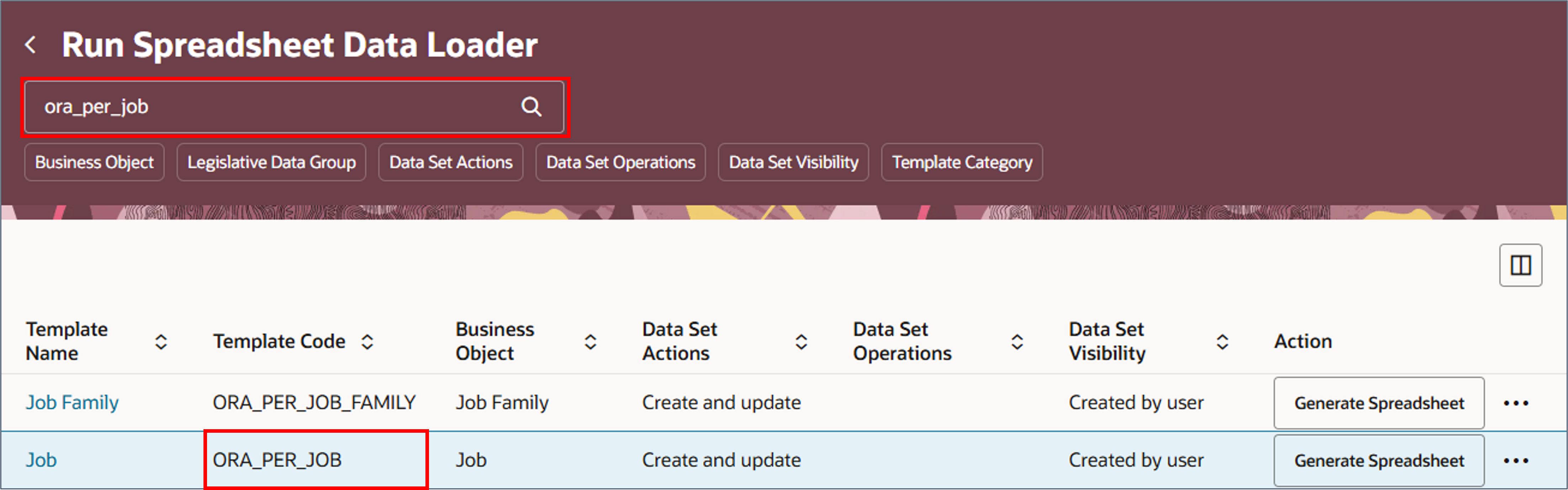
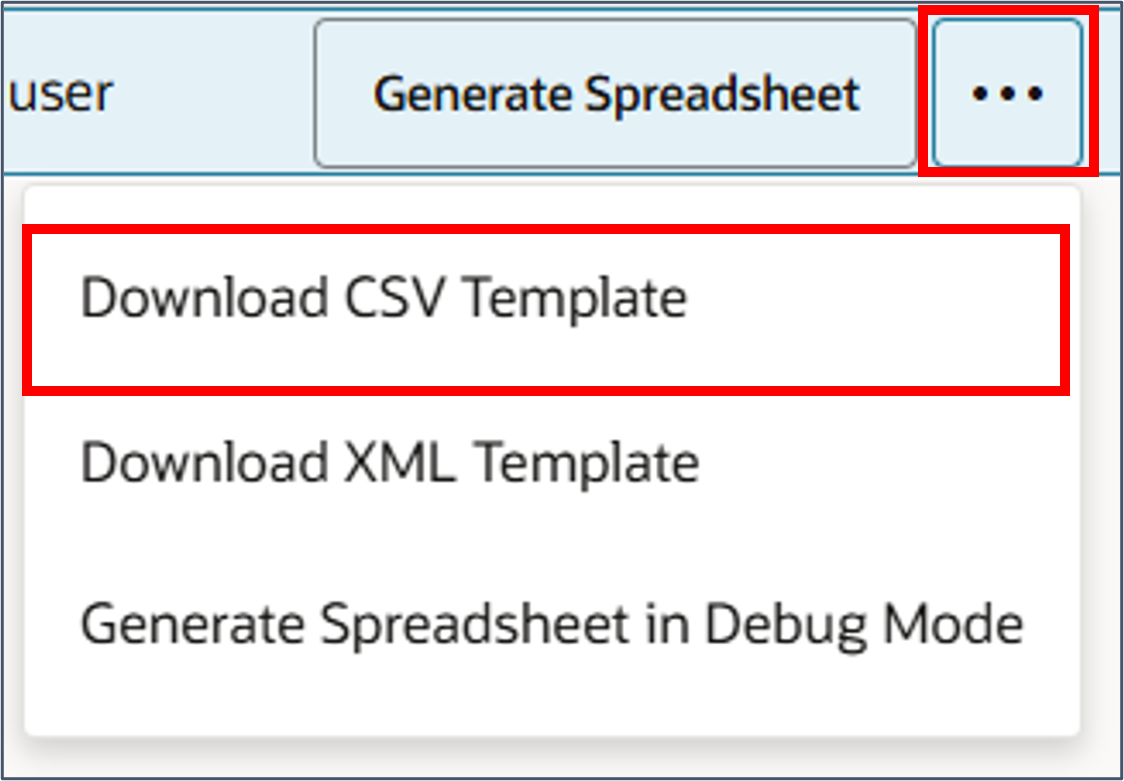
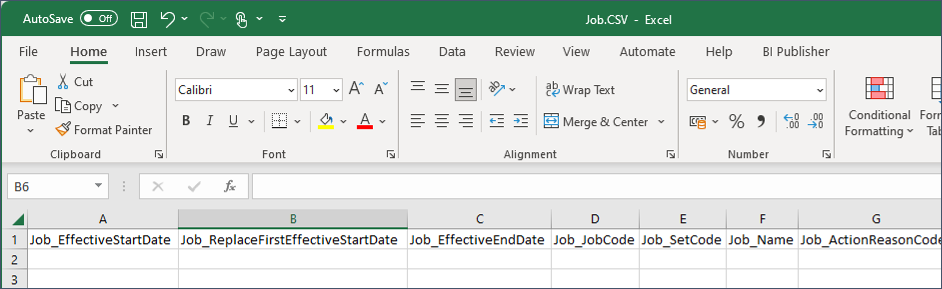
Suggerimento
Il nome predefinito per ogni attributo del foglio di calcolo è il nome del business object concatenato dal nome dell'attributo. Ad esempio, Job_EffectiveStartDate è l'attributo Data inizio validità nel business object Mansione.È ora possibile salvare e condividere questa forma di file con gli utenti responsabili della fornitura dei dati da caricare.
Task 2: Importazione di file
In questo passo si importerà un file CSV e si caricheranno righe di foglio di calcolo valide in Oracle HCM Cloud.
Ai fini di questa esercitazione, scaricare il file Nuovo Jobs.csv.
Suggerimento
Se si apre il csv in Excel, i valori di data verranno riformattati automaticamente, il che potrebbe causare la mancata importazione del file. È possibile sostituire il formato data predefinito durante l'importazione del file.- Nell'applicazione passare a Gruppi clienti personali > Scambio dati > Esegui programma di caricamento dati foglio di calcolo.
- Cercare il modello ORA_PER_JOB.
- Fare clic sul pulsante Genera foglio di calcolo.
- Fare clic su Sì quando viene richiesto di connettersi.
- Fornire le credenziali di login dell'applicazione.
- Fare clic su Crea data set nella barra degli strumenti di Spreadsheet Loader.
- Se si desidera continuare, fare clic su OK.
- Fare clic su OK.
- Fare clic su Importa file nella barra degli strumenti di Spreadsheet Loader.
- Fare clic su Scegli file e selezionare il nuovo file Jobs.csv scaricato in precedenza.
- Fare clic su OK.
- Correggere le righe con errori. Ad esempio, selezionare un valore Full Time o Part Time valido per la riga con l'errore full time o part time.
- Fare clic su Altro > Carica nella barra degli strumenti di Spreadsheet Loader.
- Fare clic su OK nella finestra di dialogo Opzioni di caricamento.
- Fare clic su OK nella pagina di conferma.
- Fare clic su Aggiorna nella barra degli strumenti Caricatore foglio di calcolo per aggiornare le informazioni sullo stato delle righe del foglio di calcolo.
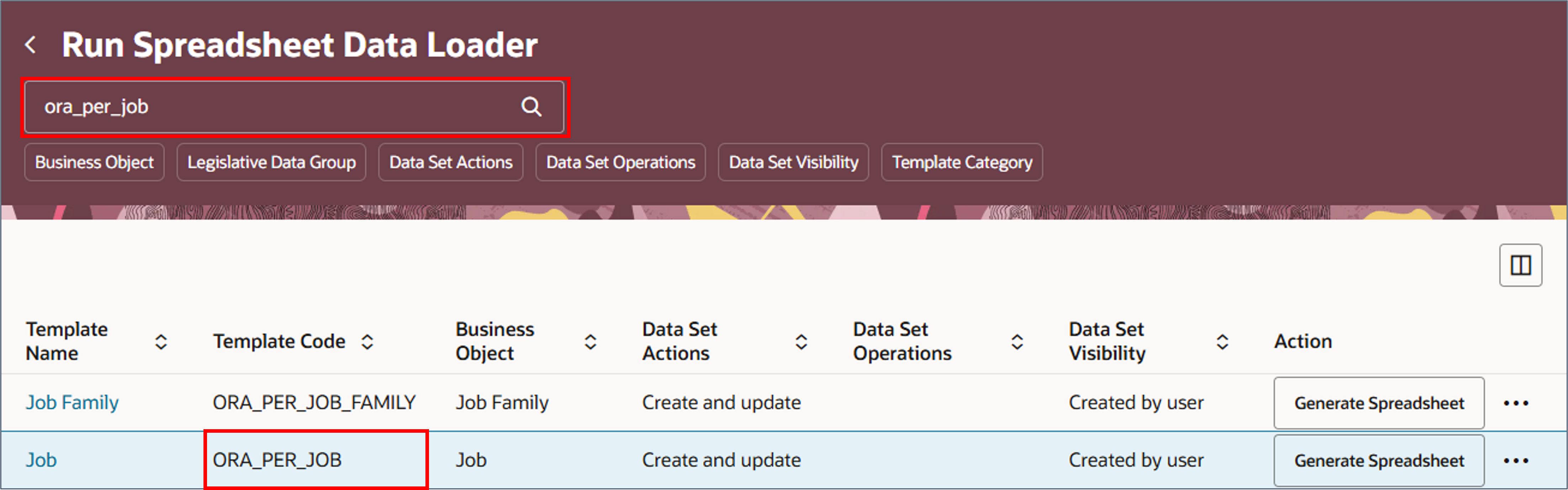
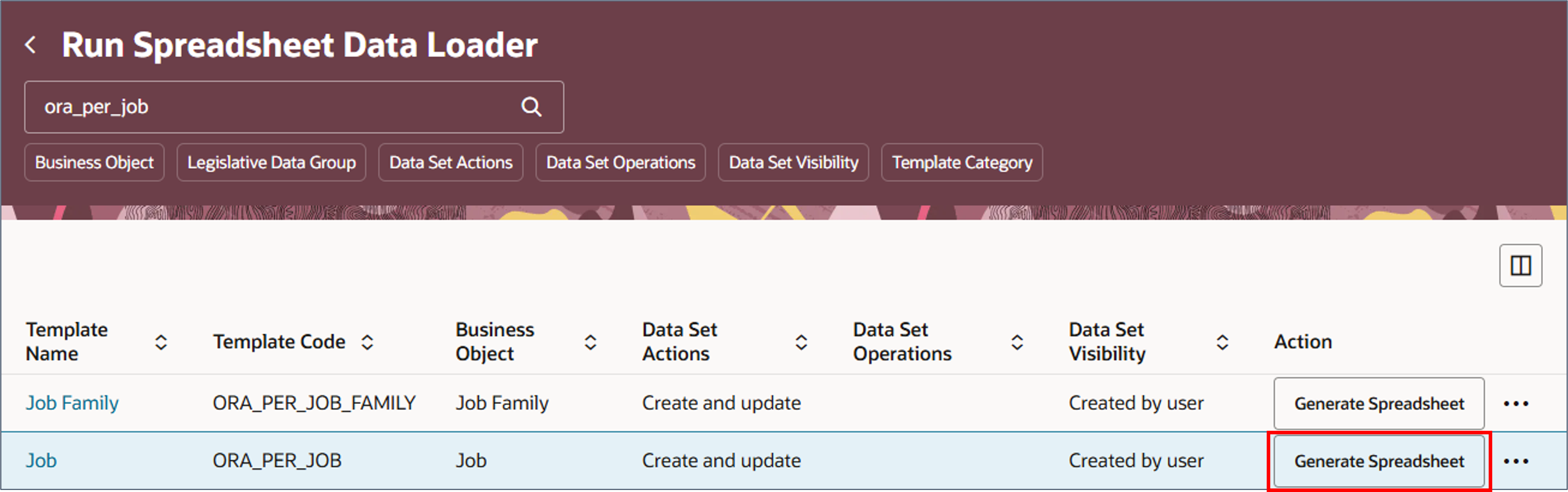
Un file verrà scaricato e dovrebbe aprirsi automaticamente.

Verrà generato un foglio di calcolo dal modello ORA_PER_JOB.

Viene creato un data set e viene visualizzata una conferma. 
Viene visualizzata la finestra di dialogo Importa da file: 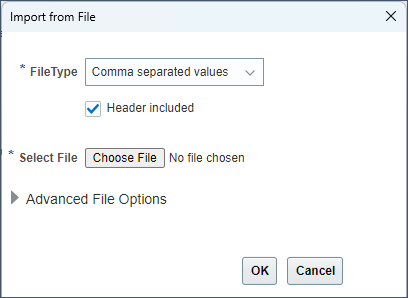
Suggerimento
Deselezionare la casella di controllo Intestazione inclusa solo quando si utilizza la forma file predefinita e l'ordine delle colonne e si rimuove l'intestazione del file dal file di dati.Suggerimento
È possibile rivedere e sovrascrivere le impostazioni predefinite della forma del file espandendo la sezione Opzioni avanzate.
Le righe del file vengono importate come righe del foglio di calcolo. Gli utenti con errori di importazione avranno un avanzamento del caricamento di Errore. Esaminare il testo del messaggio. 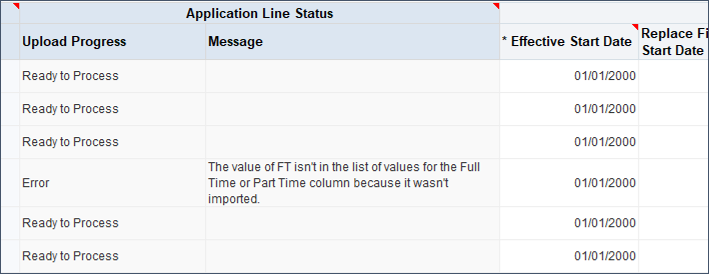
Verranno caricate righe valide, righe non valide restituiranno un messaggio che spiega l'errore. Questi possono essere corretti e caricati all'interno del foglio di calcolo.
Collegamenti correlati
Gli ultimi tutorial per HDL e HSDL sono pubblicati in questo argomento su Cloud Customer Connect:
Fare riferimento a questo argomento della Guida per ulteriori informazioni:
Guarda questo video per una panoramica sull'utilizzo dei data set in HSDL:
Riconoscimenti
- Autori - Ema Johnson (Senior Principal Product Manager)
Altre risorse di apprendimento
Esplora altri laboratori su docs.oracle.com/learn o accedi a più contenuti di formazione gratuiti sul canale YouTube di Oracle Learning. Inoltre, visitare education.oracle.com/learning-explorer per diventare Oracle Learning Explorer.
Per la documentazione del prodotto, visitare Oracle Help Center.
Importa file in fogli di calcolo programma di caricamento dati foglio di calcolo HCM
G35052-01
Maggio 2025